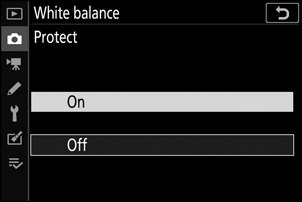Google Translate
TÁTO SLUŽBA MÔŽE OBSAHOVAŤ PREKLADY POSKYTOVANÉ SPOLOČNOSŤOU GOOGLE. SPOLOČNOSŤ GOOGLE SA ZRIEKA VŠETKÝCH ZÁRUK SÚVISIACICH S PREKLADMI, VÝSLOVNÝMI ALEBO MLČKY PREDPOKLADANÝMI, VRÁTANE AKÝCHKOĽVEK ZÁRUK PRESNOSTI, SPOĽAHLIVOSTI A AKÝCHKOĽVEK PREDPOKLADANÝCH ZÁRUK PREDAJNOSTI, VHODNOSTI NA KONKRÉTNY ÚČEL A NEPORUŠOVANIA PRÁV.
Referenčné príručky spoločnosti Nikon Corporation (ďalej uvádzané ako „Nikon“) boli preložené kvôli vášmu pohodliu pomocou prekladateľského softvéru poskytovaného prostredníctvom Google Translate. Na poskytnutie presného prekladu sa vyvinulo primerané úsilie, avšak žiadny automatický preklad nie je dokonalý ani nie je určený na náhradu ľudských prekladateľov. Preklady sa poskytujú ako služba pre používateľov referenčných príručiek spoločnosti Nikon, pričom sa poskytujú „tak, ako sú“. Neposkytuje sa žiadna záruka akéhokoľvek druhu, či už výslovná alebo mlčky predpokladaná, čo sa týka presnosti, spoľahlivosti alebo správnosti akýchkoľvek prekladov z angličtiny do ktoréhokoľvek iného jazyka. Určitý obsah (napríklad obrázky, videá, formát Flash Video atď.) sa nemusí presne preložiť kvôli obmedzeniam prekladového softvéru.
Oficiálny text je anglická verzia referenčných príručiek. Žiadne nezrovnalosti či rozdiely vytvorené v rámci prekladu nie sú záväzné a nemajú žiadny právny účinok na účely zhody alebo vynútenia. Ak máte nejaké otázky týkajúce sa presnosti informácií obsiahnutých v preložených referenčných príručkách, pozrite si verziu príručiek v anglickom jazyku, ktorá je oficiálnou verziou.
Vyváženie bielej
Tlačidlo G U C ponuka snímania fotografií
Upravte vyváženie bielej tak, aby zodpovedalo farbe svetelného zdroja. Ďalšie informácie nájdete v časti „Základné nastavenia“ v časti „Vyváženie bielej“ ( 0 Vyváženie bielej ) a v časti „Ponuka i “ v časti „Vyváženie bielej“ ( 0 Vyváženie bielej ).
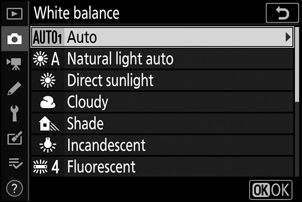
Ponuka vyváženia bielej: Jemné doladenie
-
V ponuke snímania fotografií vyberte položku [ White balance ], zvýraznite požadovanú možnosť a stláčaním 2 zobrazte možnosti jemného doladenia.
Informácie o jemnom doladení vyváženia bielej farby L [ Manuálne nastavenie ] nájdete v časti „Jemné doladenie manuálneho nastavenia vyváženia bielej farby“ ( 0 Jemné doladenie manuálneho nastavenia vyváženia bielej farby ).
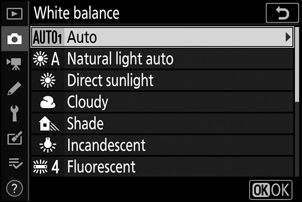
-
Jemne dolaďte vyváženie bielej.
- Multifunkčný volič možno použiť na posunutie kurzora až o šesť krokov od stredu mriežky pozdĺž jednej z osí A (jantárová) – B (modrá) a G (zelená) – M (purpurová). Zvolená hodnota sa zobrazí napravo od mriežky.
- Os A (jantárová) – B (modrá) zodpovedá farebnej teplote a je nastavená v krokoch po 0,5. Zmena o 1 sa rovná približne 5 mired.
- Os G (zelená) – M (purpurová) má účinky podobné filtrom na kompenzáciu farieb a je regulovaná v prírastkoch po 0,25. Zmena 1 je ekvivalentná približne 0,05 jednotiek difúznej hustoty.
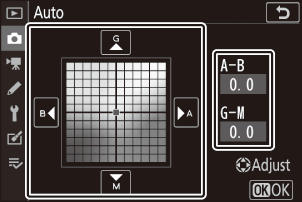
-
Uložiť zmeny.
- Stlačením J uložíte zmeny a opustíte menu.
-
Ak bolo vyváženie bielej jemne doladené, v ikone sa zobrazí hviezdička („ U “).
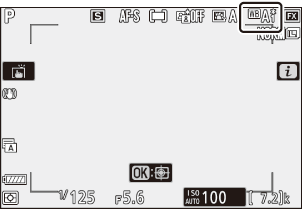
Jemné doladenie vyváženia bielej
Farby na dolaďovacích osiach sú relatívne, nie absolútne. Výber viacerých farieb na danej osi nemusí nevyhnutne viesť k tomu, že sa táto farba objaví na obrázkoch. Napríklad posunutím kurzora na B (modrá), keď je zvolené „teplé“ nastavenie, ako je J [ Incandescent ] spôsobí, že obrázky budú mierne „studenšie“, ale v skutočnosti nebudú modré.
Hodnoty v mired sa vypočítajú vynásobením prevrátenej hodnoty farebnej teploty číslom 106 . Akákoľvek daná zmena teploty farieb vytvára väčší rozdiel vo farbe pri nízkych teplotách farieb ako pri vyšších teplotách farieb. Napríklad zmena o 1 000 K spôsobí oveľa väčšiu zmenu farby pri 3 000 K ako pri 6 000 K. Mired je miera farebnej teploty, ktorá berie do úvahy túto zmenu, a ako taká je jednotka používaná vo filtroch na kompenzáciu farebnej teploty. .
Napr.: Zmena teploty farieb (v Kelvinoch): Hodnota v mired
- 4000 K – 3000 K = 1000 K: 83 mired
- 7000 K – 6000 K = 1000 K: 24 mired
Ponuka White Balance: Výber teploty farieb
Vyberte teplotu farieb zadaním hodnôt pre os A (jantárová) – B (modrá) a G (zelená) – M (purpurová).
-
V ponuke snímania fotografií vyberte možnosť [ White balance ], potom zvýraznite K [ Choose color temperature ] a stlačte 2 .
-
Zvoľte teplotu farby.
- Stlačením 4 alebo 2 zvýraznite číslice na osi A–B (jantárová–modrá). Môžete tiež zvýrazniť os G–M (zelená–purpurová).
- Stlačením 1 alebo 3 upravte vybratú položku.
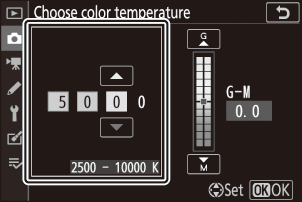
os A–B (jantárovo–modrá).
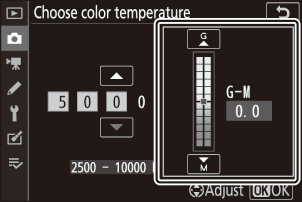
os G–M (zelená–purpurová).
-
Uložiť zmeny.
- Stlačením J uložíte zmeny a opustíte menu.
-
Ak je pre zelenú (G) – purpurovú (M) os vybratá iná hodnota ako 0, v ikone sa zobrazí hviezdička („ U “).
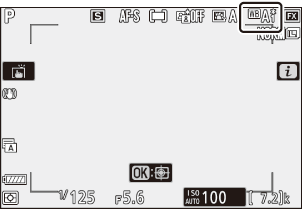
Manuálne nastavenie: Kopírovanie vyváženia bielej z fotografie
Hodnoty vyváženia bielej pre existujúce fotografie je možné skopírovať do vybratých predvolieb. Informácie o meraní nových hodnôt pre manuálne prednastavené vyváženie bielej nájdete v časti „Manuálne nastavenie“ ( 0 Manuálne nastavenie ).
-
V ponuke snímania fotografií vyberte [ White balance ], potom zvýraznite L [ Preset manual ] a stlačte 2 .
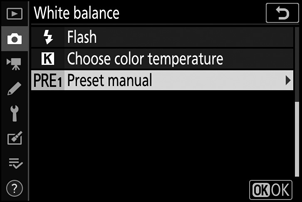
-
Vyberte cieľ.
- Pomocou multifunkčného voliča zvýraznite predvoľbu cieľa (d-1 až d-6).
- Stlačte X ; zobrazí sa dialógové okno s potvrdením.
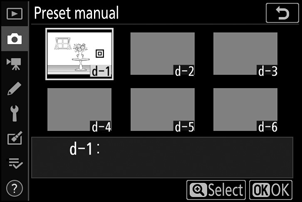
-
Vyberte možnosť [ Select image ].
Zvýraznite [ Select image ] a stlačením 2 zobrazte obrázky na aktuálnej pamäťovej karte.
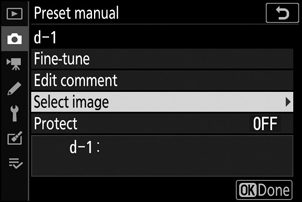
-
Zvýraznite zdrojový obrázok.
- Pomocou multifunkčného voliča zvýraznite požadovanú snímku.
- Ak chcete zobraziť zvýraznený obrázok na celej obrazovke, stlačte a podržte tlačidlo X
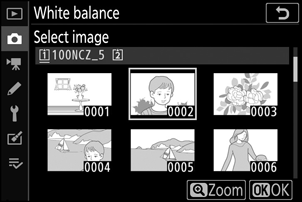
-
Kopírovať vyváženie bielej.
- Stlačením J skopírujete hodnotu vyváženia bielej pre zvýraznenú fotografiu do vybratej predvoľby.
- Ak má zvýraznená fotografia komentár, komentár sa skopíruje do komentára pre vybratú predvoľbu.
Jemné doladenie prednastaveného manuálneho vyváženia bielej
Vybratú predvoľbu možno jemne doladiť výberom položky [ Fine-tune ] v ponuke manuálneho nastavenia vyváženia bielej ( 0 Ponuka White Balance: Fine-Tuning ).
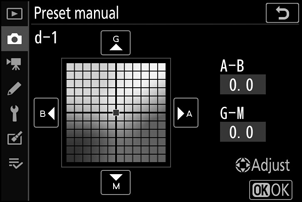
Ak chcete zadať popisný komentár v dĺžke až 36 znakov pre aktuálnu predvoľbu vyváženia bielej, vyberte položku [ Edit comment ] v ponuke manuálneho nastavenia vyváženia bielej.
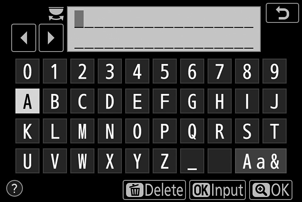
Ak chcete ochrániť aktuálnu predvoľbu vyváženia bielej, vyberte položku [ Protect ] v ponuke manuálneho nastavenia vyváženia bielej. Zvýraznite [ On ] a stlačte J ; aktuálna predvoľba vyváženia bielej je teraz chránená. Chránené predvoľby sa nedajú upraviť.